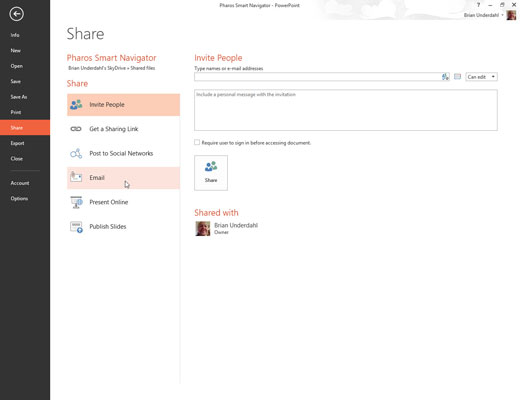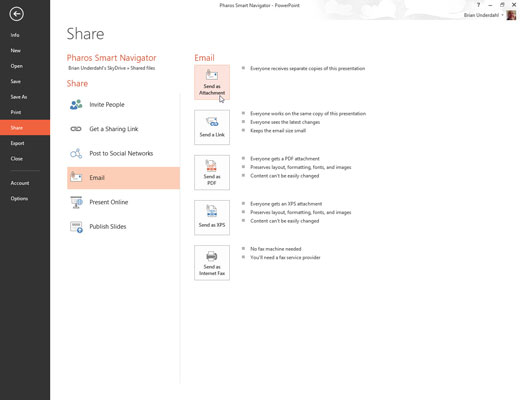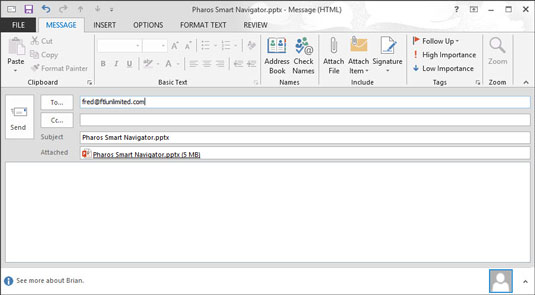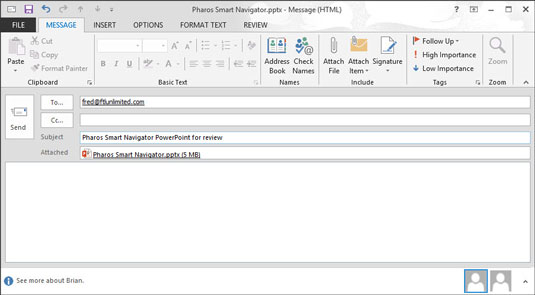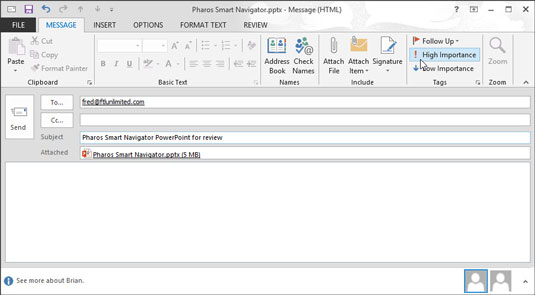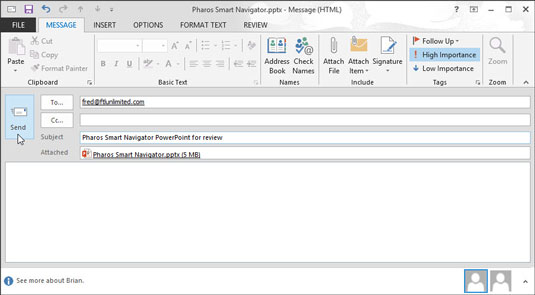Atveriet prezentāciju, kuru vēlaties nosūtīt pārskatīšanai.
Ja prezentācija jau ir atvērta, izvēlieties Fails → Saglabāt, lai saglabātu visas izmaiņas, kas veiktas kopš tās atvēršanas.
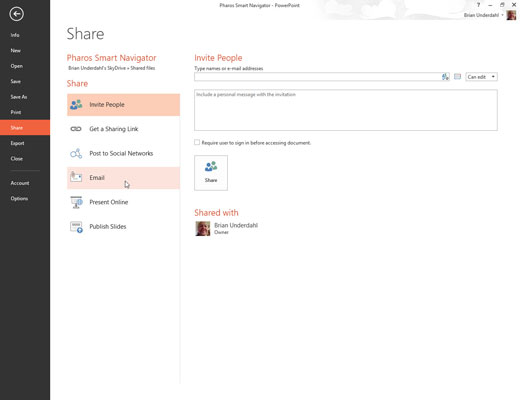
Izvēlieties Fails → Kopīgot → E-pasts.
Programma PowerPoint parāda lapu, kas piedāvā piecas faila nosūtīšanas iespējas.
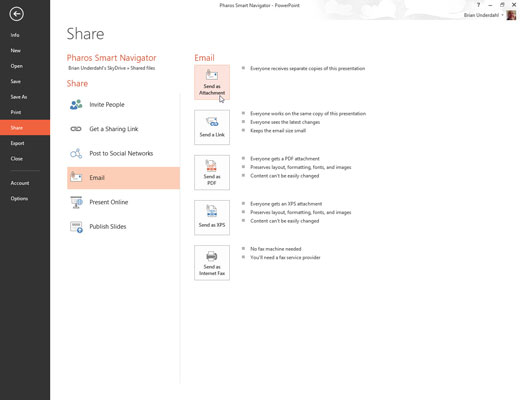
Noklikšķiniet uz opcijas, kuru vēlaties izmantot, lai nosūtītu e-pastu.
Programma Outlook tiek aktivizēta un izveido e-pasta ziņojumu ar pareizo pielikumu vai saiti atkarībā no izvēlētās opcijas.
Noklikšķiniet uz opcijas, kuru vēlaties izmantot, lai nosūtītu e-pastu.
Programma Outlook tiek aktivizēta un izveido e-pasta ziņojumu ar pareizo pielikumu vai saiti atkarībā no izvēlētās opcijas.
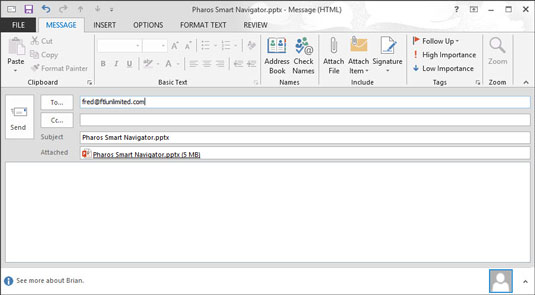
Laukā Kam pievienojiet e-pasta adresi katrai personai, kurai vēlaties nosūtīt pārskata kopiju.
Varat ierakstīt e-pasta adreses tieši laukā Kam vai arī noklikšķināt uz pogas Kam, lai atvērtu adrešu grāmatu. Pēc tam varat izmantot adrešu grāmatu, lai atlasītu savus recenzentus.
Ja prezentāciju vēlaties nosūtīt vairākām personām, atdaliet e-pasta adreses ar semikolu.
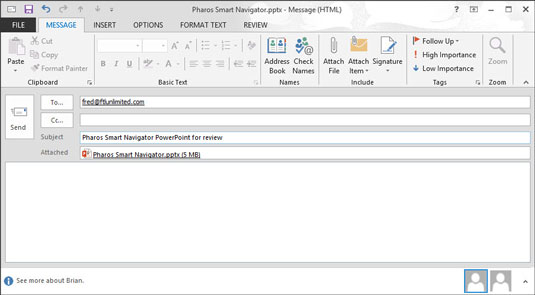
Ja vēlaties, mainiet lauku Tēma vai ziņojuma pamattekstu.
Pēc noklusējuma programma PowerPoint izmanto faila nosaukumu kā ziņojuma tēmu un atstāj ziņojuma pamattekstu tukšu. Jūs droši vien vēlaties pateikt kaut ko nedaudz sirsnīgāku.
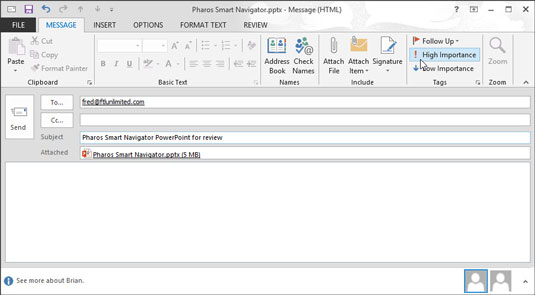
Iestatiet visas citas ziņai vajadzīgās e-pasta opcijas.
Atkarībā no programmas, kuru izmantojat savam e-pastam, jums ir daudz iespēju iestatīt e-pasta ziņojumiem, piemēram, augstu vai zemu prioritāti, parakstus, rakstāmpiederumus, lasīšanas kvītis, vienkāršu vai HTML formatējumu un citus.
Iestatiet visas citas ziņai vajadzīgās e-pasta opcijas.
Atkarībā no programmas, kuru izmantojat savam e-pastam, jums ir daudz iespēju iestatīt e-pasta ziņojumiem, piemēram, augstu vai zemu prioritāti, parakstus, rakstāmpiederumus, lasīšanas kvītis, vienkāršu vai HTML formatējumu un citus.
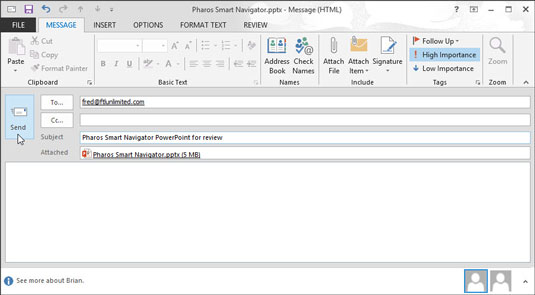
Noklikšķiniet uz pogas Sūtīt.
Jūsu ziņojums tiek noņemts un tiks piegādāts pēc iespējas ātrāk.